
系统列队windows错误报表能不能删,Windows错误队列深度剖析
时间:2024-12-25 来源:网络 人气:
亲爱的电脑小伙伴,你是否也有过这样的烦恼:每次电脑出现小状况,系统就会蹦出一个“Windows错误报表”的小家伙,它就像个不请自来的小客人,时不时地来打扰你。今天,咱们就来聊聊这个让人又爱又恨的小家伙——系统列队Windows错误报表,能不能删掉它呢?
小家伙的来历
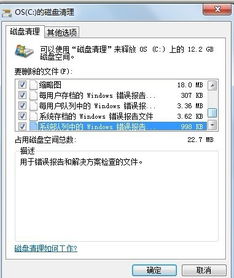
Windows错误报表,顾名思义,就是当你的电脑遇到问题时,系统会自动生成的一份报告。它详细记录了错误发生的时间、原因以及可能的影响。虽然听起来挺有用,但时间久了,这些报表就像堆积如山的旧报纸,不仅占用了宝贵的硬盘空间,还可能影响电脑的运行速度。
删掉它,可行吗?

当然可以!不过,在动手之前,咱们得先了解这些报表都藏在电脑的哪个角落里。
1. 桌面计算机图标:双击进入资源管理器,就像打开一扇通往电脑内部的大门。
2. C盘:找到它,就像找到宝藏一样,右键点击,选择“属性”。
3. 磁盘清理:在这个窗口里,有一个神奇的按钮——“磁盘清理”,它就像一个清洁工,能帮你清理掉不必要的文件。
4. 系统文件扫描:点击“清理系统文件”,等待扫描完成,就像等待一场电影开场。
5. 勾选报表:在“要删除的文件”选项里,找到“系统队列中的Windows错误报表”,勾选它,就像勾选了一份购物清单。
6. 确定:点击“确定”,就像按下了一个确认键,报表就会被清理掉。
禁用它,更省心

如果你不想让这个“小家伙”再来打扰你,还有一个更省心的方法——禁用错误报表。
1. 系统属性:右键点击“我的电脑”,选择“属性”,就像打开一扇通往电脑设置的大门。
2. 高级:在属性窗口里,点击“高级”选项卡,就像进入了一个高级区域。
3. 错误报告:点击“错误报告”按钮,就像打开了一个小窗口。
4. 禁用错误汇报:在弹出的窗口里,选择“禁用错误汇报”,就像关闭了一个水龙头。
5. 确定:点击“确定”,就像按下了一个确认键,错误报表就会被禁用。
注意事项
1. 备份重要文件:在清理报表之前,别忘了备份重要文件,就像给电脑穿上了一件保护衣。
2. 谨慎操作:在禁用错误报表时,要谨慎操作,避免误操作导致电脑出现问题。
3. 专业建议:如果你对电脑不太懂,可以寻求专业人士的帮助,就像向一个经验丰富的老司机请教。
亲爱的电脑小伙伴,现在你知道了,系统列队Windows错误报表是可以删掉的。不过,在删掉之前,一定要做好备份,谨慎操作哦!希望这篇文章能帮到你,让你的电脑更加顺畅地运行。别忘了,电脑也是你的好伙伴,要好好爱护它哦!
相关推荐
教程资讯
教程资讯排行
- 1 小米平板如何装windows系统,轻松实现多系统切换
- 2 迅雷敏感文件无法下载,迅雷敏感文件无法下载?教你轻松解决
- 3 信息系统集成费标准,费用构成与计算方法
- 4 怎样将windows系统下载到u盘里,随时随地使用
- 5 魔百盒cm101s系统升级,2023移动魔百盒cm101s破解刷机固件下载
- 6 重装系统进入windows卡住,原因排查与解决攻略
- 7 小米平板4能装成windows系统,兼容性与操作指南
- 8 ps3破解系统升级4.76,操作指南与注意事项
- 9 海湾多线模块接线图,海湾多线模块接线图详解
- 10 360软件管家下载的东西在哪,360软件管家下载的东西在哪里?全面解析下载文件存放位置













